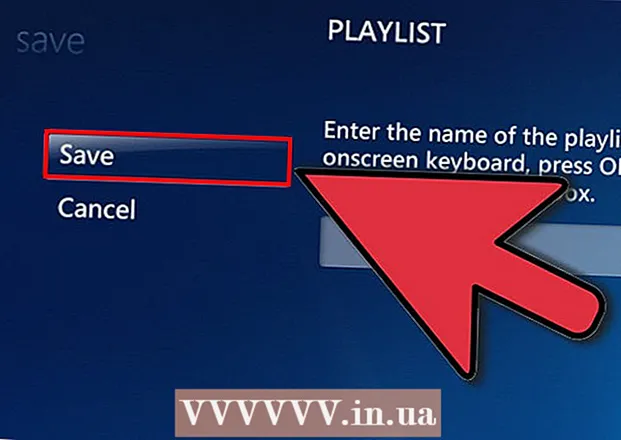Kirjoittaja:
Janice Evans
Luomispäivä:
23 Heinäkuu 2021
Päivityspäivä:
21 Kesäkuu 2024

Sisältö
Tämä opetusohjelma opettaa sinulle, kuinka asentaa Oracle Express Edition 11g, joka on ohjelmistokehittäjien keskuudessa yleinen ohjelmisto.
Askeleet
 1 Avata tämä linkki.
1 Avata tämä linkki. 2 Valitse ensin "Hyväksy lisenssisopimus". Lataa oikea tiedosto tietokoneellesi (Windows tai Linux). Tallenna tämä tiedosto.
2 Valitse ensin "Hyväksy lisenssisopimus". Lataa oikea tiedosto tietokoneellesi (Windows tai Linux). Tallenna tämä tiedosto.  3 Etsi ladattu tiedosto, pura se, kaksoisnapsauta "Setup" -painiketta asentaaksesi Oracle -tietokannan.
3 Etsi ladattu tiedosto, pura se, kaksoisnapsauta "Setup" -painiketta asentaaksesi Oracle -tietokannan. 4 Napsauta Seuraava -painiketta.
4 Napsauta Seuraava -painiketta.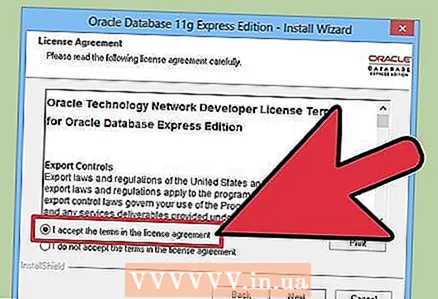 5 Valitse "Hyväksyn käyttöoikeussopimuksen ehdot" ja napsauta sitten Seuraava -painiketta.
5 Valitse "Hyväksyn käyttöoikeussopimuksen ehdot" ja napsauta sitten Seuraava -painiketta. 6 Valitse kansio tietokantatiedoston sijainnille ja napsauta sitten Seuraava.
6 Valitse kansio tietokantatiedoston sijainnille ja napsauta sitten Seuraava. 7 Anna ja vahvista tietokannan salasana ja napsauta sitten Seuraava.
7 Anna ja vahvista tietokannan salasana ja napsauta sitten Seuraava. 8 Napsauta "Valmis" -painiketta.
8 Napsauta "Valmis" -painiketta. 9 Käynnistä Oracle Database 11G Express napsauttamalla Käynnistä ja sitten Oracle Database 11G Edition. Siirry seuraavaksi tietokannan pääsivulle.
9 Käynnistä Oracle Database 11G Express napsauttamalla Käynnistä ja sitten Oracle Database 11G Edition. Siirry seuraavaksi tietokannan pääsivulle.  10 Kirjoita kenttään Käyttäjätunnus: Järjestelmä kentällä Salasana : (jonka olet kirjautunut sisään ja rekisteröitynyt yllä).
10 Kirjoita kenttään Käyttäjätunnus: Järjestelmä kentällä Salasana : (jonka olet kirjautunut sisään ja rekisteröitynyt yllä).  11 Valitse peräkkäin komennot "Administration" ==> "Database Users" ==> Create User for you. Poistu sitten.
11 Valitse peräkkäin komennot "Administration" ==> "Database Users" ==> Create User for you. Poistu sitten.  12 Voit nyt kirjautua sisään uudelleen ja käyttää Oracle -tietokantaa.
12 Voit nyt kirjautua sisään uudelleen ja käyttää Oracle -tietokantaa.
Vinkkejä
- Vaiheessa 7: salasana on joko SYS tai SYSTEM
- Voit ladata luomasi taulukon siirtymällä kotisivulle, valitsemalla SQL, sitten SQL Scripts ja sitten Upload.
Varoitukset
- Vaihe 11: Valitse kaikki järjestelmän käyttöoikeudet kokeilun tukemiseksi (et tarvitse kaikkia niitä). Älä valitse DBA: ta (koska haluat tämän tilin olevan eri kuin SYSTEM ja SYS.
- Ennen latausprosessia ja asennuksen alussa sinun on valittava "Hyväksyn sopimuksen"!